विषयसूची:

वीडियो: मैं आउटलुक 2010 में खोए हुए फ़ोल्डर को कैसे पुनः प्राप्त करूं?
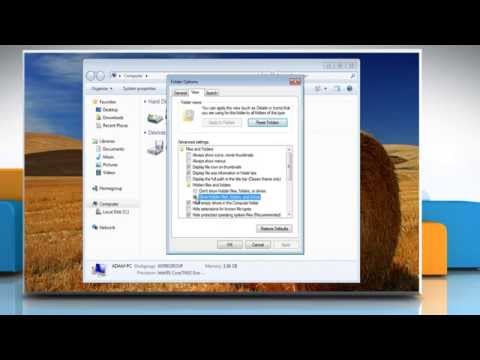
2024 लेखक: Stanley Ellington | [email protected]. अंतिम बार संशोधित: 2023-12-16 00:17
हटाए गए मेल आइटम पुनर्प्राप्त करें: आउटलुक 2010 और 2013
- को चुनिए फ़ोल्डर जहाँ आप करना चाहते हैं की वसूली NS लापता वस्तु।
- पर क्लिक करें फ़ोल्डर टैब, और फिर क्लिक करें पुनर्प्राप्त हटा दिया गया आइटम
- में हटाए गए पुनर्प्राप्त करें आइटम्स डायलॉग बॉक्स, वह आइटम चुनें जिसे आप पसंद करेंगे पुन: स्थापित करने हेतु .
- क्लिक वसूली चयनित उत्पाद।
इसी तरह, मैं आउटलुक में खोए हुए फ़ोल्डर को कैसे पुनः प्राप्त करूं?
"पुनर्प्राप्ति योग्य आइटम" फ़ोल्डर तक पहुँचने के लिए, इन चरणों का पालन करें:
- Outlook में, फ़ोल्डर टैब क्लिक करें, और तब हटाए गए आइटम पुनर्प्राप्त करें क्लिक करें।
- उस आइटम का चयन करें जिसे आप पुनर्प्राप्त करना चाहते हैं और चयनित आइटम पुनर्प्राप्त करें पर क्लिक करें।
- किसी आइटम को पुनर्प्राप्त करने के बाद, आप उसे अपने हटाए गए आइटम फ़ोल्डर में ढूंढ सकते हैं और फिर उसे किसी अन्य फ़ोल्डर में ले जा सकते हैं।
दूसरे, मैं आउटलुक में अपने सबफ़ोल्डर्स को कैसे पुनर्स्थापित करूं? फिक्स 2: पुनर्प्राप्ति योग्य आइटमफ़ोल्डर से सबफ़ोल्डर प्रतिधारण
- Outlook 2016 पर ईमेल फ़ोल्डर सूची पर जाएँ और फिर DeletedItems पर क्लिक करें।
- सुनिश्चित करें कि होम चयनित है और सर्वर से हटाए गए आइटम पुनर्प्राप्त करें विकल्प पर अगला हिट करें।
- वह सबफ़ोल्डर चुनें जिसे आप पुनर्स्थापित करना चाहते हैं और चयनित आइटम पुनर्स्थापित करें पर क्लिक करें। अंत में ओके पर क्लिक करें।
नतीजतन, मैं आउटलुक 2010 में खोए हुए फ़ोल्डर को कैसे ढूंढ सकता हूं?
5 उत्तर
- मेल आइटम की खोज करके और उसके गुणों को देखकर फ़ोल्डर का नाम खोजें।
- गो मेन्यू चुनें, सबसे नीचे फोल्डर चुनें।
- दिखाई देने वाली विंडो में, ड्रॉप-डाउनबॉक्स में फ़ोल्डर ढूंढें।
- ओके दबाएं और आउटलुक उस फोल्डर में खुल जाना चाहिए।
मैं आउटलुक 2010 में एक छिपे हुए फ़ोल्डर को कैसे ढूंढूं?
इस विकल्प को जांचने के लिए, इन चरणों का पालन करें:
- a) स्टार्ट पर क्लिक करें और फिर कंप्यूटर पर क्लिक करें।
- b) व्यवस्थित करें पर क्लिक करें और फिर फ़ोल्डर और खोज विकल्प पर क्लिक करें।
- ग) व्यू टैब पर क्लिक करें।
- डी) हिडन फाइल्स और फोल्डर्स के तहत, सुनिश्चित करें कि शोहिडन फाइल्स, फोल्डर्स और ड्राइव्स विकल्प चुना गया है, और फिर ओके पर क्लिक करें।
सिफारिश की:
मैं आउटलुक ऐप में सभी फोल्डर कैसे दिखाऊं?

सभी फ़ोल्डर दिखाएँ फ़ोल्डर फलक दृश्य सेट करके अपने सभी फ़ोल्डर देखने के लिए फ़ोल्डर फलक का विस्तार करें, और दृश्य> फ़ोल्डर फलक पर क्लिक करें। सामान्य क्लिक करें। टिप: फोल्डर पेन को छोटा करने के लिए छोटा करें या स्क्रीन से इसे हटाने के लिए बंद पर क्लिक करें। नोट: आप फ़ोल्डर फलक > विकल्प क्लिक करके यह बदल सकते हैं कि आउटलुक फ़ोल्डरों को कैसे व्यवस्थित करता है
मैं आउटलुक कैलेंडर में एकाधिक अनुस्मारक कैसे सेट करूं?

आउटलुक ईमेल में रिमाइंडर सेट करें वह ईमेल खोलें जिसके लिए आप रिमाइंडर सेट करना चाहते हैं। स्क्रीन के नीचे, बाएँ कोने में, मेल पर क्लिक करें। होम टैब पर, फॉलो अप पर क्लिक करें और फिर AddReminder पर क्लिक करें। कस्टम संवाद बॉक्स में, रिमाइंडरचेक बॉक्स को चुनें या साफ़ करें। रिमाइंडर सेट करने के लिए ओके पर क्लिक करें
मैं आउटलुक में खोए हुए फ़ोल्डर को कैसे पुनः प्राप्त करूं?

इसे आज़माएं: मेल आइटम की खोज करके और उसके गुणों को देखकर फ़ोल्डर का नाम खोजें। गो मेन्यू चुनें, सबसे नीचे फोल्डर चुनें। दिखाई देने वाली विंडो में, ड्रॉप-डाउन बॉक्स में फ़ोल्डर ढूंढें। ओके दबाएं और आउटलुक उस फोल्डर में खुल जाना चाहिए
मैं बीमा पर खोए हुए सामान का दावा कैसे करूं?

सामान खो गया: आपकी पांच-चरणीय कार्य योजना बैगेज क्लेम क्षेत्र में एयरलाइन हेल्प डेस्क पर नुकसान की रिपोर्ट करें। एक संपत्ति अनियमितता रिपोर्ट (पीआईआर) भरें और पता करें कि क्या एयरलाइन को पता है कि आपका बैग कब आएगा। प्रसाधन सामग्री जैसी आवश्यक खरीदारी के लिए एयरलाइन की क्षतिपूर्ति नीति देखें
मैं एयर फ्रांस पर अपने खोए हुए सामान को कैसे ट्रैक करूं?

आप हमारे ऑनलाइन बैगेज सर्च टूल से रीयल टाइम में अपने बैगेज फाइल की प्रगति को ट्रैक कर सकते हैं। अपना घोषणा पत्र जमा करने के बाद या हवाई अड्डे पर आपकी घोषणा के बाद हमारे कर्मचारियों से प्राप्त फ़ाइल नंबर का उपयोग करें
